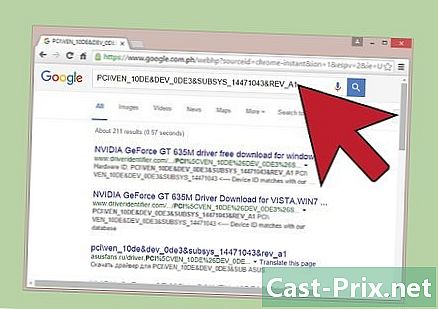Come controllare e installare gli aggiornamenti su un Mac
Autore:
Robert Simon
Data Della Creazione:
15 Giugno 2021
Data Di Aggiornamento:
24 Giugno 2024

Contenuto
- stadi
- Metodo 1 Aggiorna app nell'App Store e nel sistema operativo
- Metodo 2 Abilita Aggiornamenti automatici
- Metodo 3 Aggiorna le app installate senza App Store
- Metodo 4 Installa una nuova versione di OS X
- Metodo 5 Installa gli aggiornamenti nelle versioni precedenti
Gli aggiornamenti del programma ti consentono di utilizzare il computer in modo sicuro, riparare errori o aggiungere nuove funzionalità. Molte delle applicazioni installate verranno aggiornate regolarmente per farlo funzionare meglio. Apple rilascia aggiornamenti che mantengono il tuo Mac sicuro e stabile. Quando è disponibile una nuova versione di OS X, puoi scaricarla gratuitamente dall'App Store. Se si utilizza una versione precedente di OS X, gli aggiornamenti passano attraverso l'utilità di aggiornamento.
stadi
Metodo 1 Aggiorna app nell'App Store e nel sistema operativo
-

Fai clic sul menu Apple e seleziona App Store. Il menu Apple si trova nella parte superiore sinistra dello schermo e ora puoi utilizzare l'App Store per verificare le versioni più recenti delle applicazioni e installare aggiornamenti di sicurezza e riparazione di OS X. sono stati realizzati in OS X Yosemite, se si dispone di una versione precedente, consultare la sezione seguente per informazioni su come installarli. -

Fare clic sulla scheda aggiornamenti. Lo troverai nella parte superiore della finestra dell'App Store. Il pulsante dovrebbe visualizzare un numero che indica il numero di aggiornamenti disponibili. -

Clicca su aggiornare. Questo pulsante si trova accanto all'applicazione da aggiornare. Il download dovrebbe avviarsi automaticamente e l'installazione inizierà al termine del download.- Vedrai l'aggiornamento delle applicazioni e del sistema operativo nell'elenco degli aggiornamenti disponibili (se ce ne sono).
-

Clicca su Aggiorna tutto. Ciò consente di scaricare e installare gli aggiornamenti disponibili. Se ce ne sono molti, fare clic Aggiorna tutto per scaricarli e installarli contemporaneamente. -

Controlla gli aggiornamenti dopo l'installazione. Alcuni potrebbero sembrare installare un aggiornamento precedente. Apri la scheda Aggiornamenti dopo averli installati tutti per vedere se sono rimasti.
Metodo 2 Abilita Aggiornamenti automatici
-

Apri il menu Apple. selezionare Preferenze di Sistema. È possibile abilitare gli aggiornamenti automatici per le applicazioni e il sistema in modo da non doverlo controllare da soli. Ciò contribuirà a mantenere il sistema aggiornato e sicuro.- Troverai il menu Apple nella parte superiore sinistra dello schermo.
-

Clicca sull'opzione App Store. Questo ti permetterà di aprire le impostazioni. -

selezionare Controlla automaticamente gli aggiornamenti. Ciò abilita le opzioni di aggiornamento automatico. -

Seleziona le caselle sottostanti Controlla automaticamente gli aggiornamenti. Ciò consente di verificare automaticamente, ma anche di scaricare e installare gli aggiornamenti di sistema e di sicurezza. -

Clicca su Controlla ora. Ciò consente di sapere se ci sono aggiornamenti disponibili ora. Se ce ne sono, questo avvierà immediatamente il download e l'installazione.
Metodo 3 Aggiorna le app installate senza App Store
-

Controlla gli aggiornamenti nell'app. Alcuni di essi, scaricati da siti Web o CD, dispongono di uno strumento di controllo degli aggiornamenti. Trovane uno nel menu Aiuto o file. Seguire le istruzioni per installare gli aggiornamenti disponibili. Potrebbe essere necessario disinstallare il programma per installare la nuova versione.- Tenere presente che non tutti i programmi hanno questa impostazione.
-

Vai al sito dello sviluppatore. Alcuni sviluppatori offrono aggiornamenti direttamente sul loro sito Web. Vai alla homepage e controlla se c'è una sezione notizie o download per vedere se è disponibile una nuova versione.- Spesso puoi trovare un link al sito dello sviluppatore nella sezione su nel menu Aiuto.
-

Scarica e installa la nuova versione. Alcune applicazioni installate direttamente da Internet potrebbero non offrire aggiornamenti e sarà necessario installare manualmente la nuova versione.- Scarica la procedura guidata di installazione per l'ultima versione del programma dal sito Web.
- Trascina il programma installato nella cartella delle applicazioni nel cestino. Questo rimuoverà il programma, ma di solito manterrai le impostazioni salvate.
- Avviare la procedura guidata scaricata e trascinare l'applicazione nella cartella delle applicazioni. Ciò ti consentirà di installare l'ultima versione.
Metodo 4 Installa una nuova versione di OS X
-

Apri l'App Store. Gli aggiornamenti sono gratuiti e sono generalmente consigliati per nuove funzionalità e sicurezza. Puoi scaricarli sul tuo Mac direttamente dall'App Store. -

Trova l'aggiornamento. La pagina di aggiornamento nell'App Store di solito appare nella parte superiore della finestra se non l'hai già installata. Se non lo vedi, lo troverai nella parte superiore della sezione Collegamenti rapidi sul lato destro della pagina. Puoi anche cercare il nome dell'aggiornamento.- Al momento della stesura di questo articolo, l'ultimo aggiornamento era chiamato "El Capitan".
-

Clicca sul bottone scaricare. Inizierà il download dell'aggiornamento. In generale, sono piuttosto grandi e potrebbe essere necessario attendere diverse ore prima che il download sia completo.- Se non si dispone di una connessione a banda larga o non si desidera consumare troppi dati, è possibile portare il proprio computer in qualsiasi negozio Apple per gli aggiornamenti.
-

Avvia il programma di installazione. Se non si avvia automaticamente dopo il download, è possibile avviare il programma che verrà visualizzato nella cartella delle applicazioni. Questo avvierà l'aggiornamento. -

Segui le istruzioni visualizzate. Passerai attraverso diverse schermate prima dell'inizio dell'installazione, ad esempio in base a una delle condizioni d'uso. La maggior parte degli utenti passerà attraverso le diverse schermate senza cambiare nulla.- L'aggiornamento non influirà su file o programmi personali.
-

Attendere la fine dell'installazione. L'aggiornamento dovrebbe durare da 20 a 30 minuti e il Mac si riavvierà al termine. Dovresti essere in grado di trovare tutti i file e i programmi in cui si trovavano dopo l'installazione dell'aggiornamento.
Metodo 5 Installa gli aggiornamenti nelle versioni precedenti
-

Apri il menu Apple. selezionare Aggiornamento del sistema. Si aprirà una nuova finestra in cui è possibile verificare la disponibilità degli aggiornamenti. -

Gestisci le preferenze di aggiornamento. È possibile scegliere un programma di aggiornamento per determinarne la frequenza oppure scegliere di controllarli e installarli automaticamente non appena disponibili.- selezionare Controlla aggiornamenti, quindi selezionare la frequenza dei controlli. Questo può essere fatto ogni giorno, ogni settimana o ogni mese.
- selezionare Scarica automaticamente gli aggiornamenti se vuoi che il tuo computer li controlli automaticamente e li installi non appena sono disponibili. Potrebbe essere necessario riavviarlo dopo l'installazione.
-

Clicca sul bottone Controlla ora. Ciò verificherà la disponibilità di aggiornamenti per il tuo sistema e per i tuoi programmi. -

Seleziona la casella per gli aggiornamenti da installare. Dopo la verifica, avrai un elenco di aggiornamenti che è possibile installare. Ciascuno dovrebbe essere seguito da una casella di controllo. Seleziona la casella che accompagna il programma che desideri aggiornare. -

Clicca sul bottone installare. Sarà richiesta la password dell'amministratore. Dopo aver inserito la password, gli aggiornamenti dovrebbero essere scaricati e installati. -

Apri l'App Store per verificare la presenza di aggiornamenti. La finestra di aggiornamento del software non controllerà quelli che potrebbero essere presenti nell'App Store. Dovrai farlo da solo.- Apri l'App Store.
- Fare clic sulla scheda aggiornamenti.
- Clicca sul bottone aggiornare accanto alle applicazioni il cui aggiornamento è disponibile per il download.